Jedním z nejefektivnějších způsobů, jak prezentovat informace na vašem počítači Mac, je využití kvalitního a bezplatného nástroje pro záznam obrazovky. Ať už vytváříte instruktážní videa nebo spolupracujete s kolegy, program pro nahrávání obrazovky je nezbytností. Tyto bezplatné aplikace umožňují zachycovat a sdílet dění na obrazovce, vytvářet produktová videa a mnoho dalšího. Následuje přehled nejlepších aplikací pro záznam obrazovky na Mac, včetně jejich klíčových funkcí a odkazů na webové stránky. Seznam zahrnuje jak open-source řešení, tak i komerční software.
19 Skvělých Nástrojů pro Záznam Obrazovky na Macu
Podívejme se na seznam nejlepších bezplatných aplikací pro nahrávání obrazovky na Mac.
1. Snagit
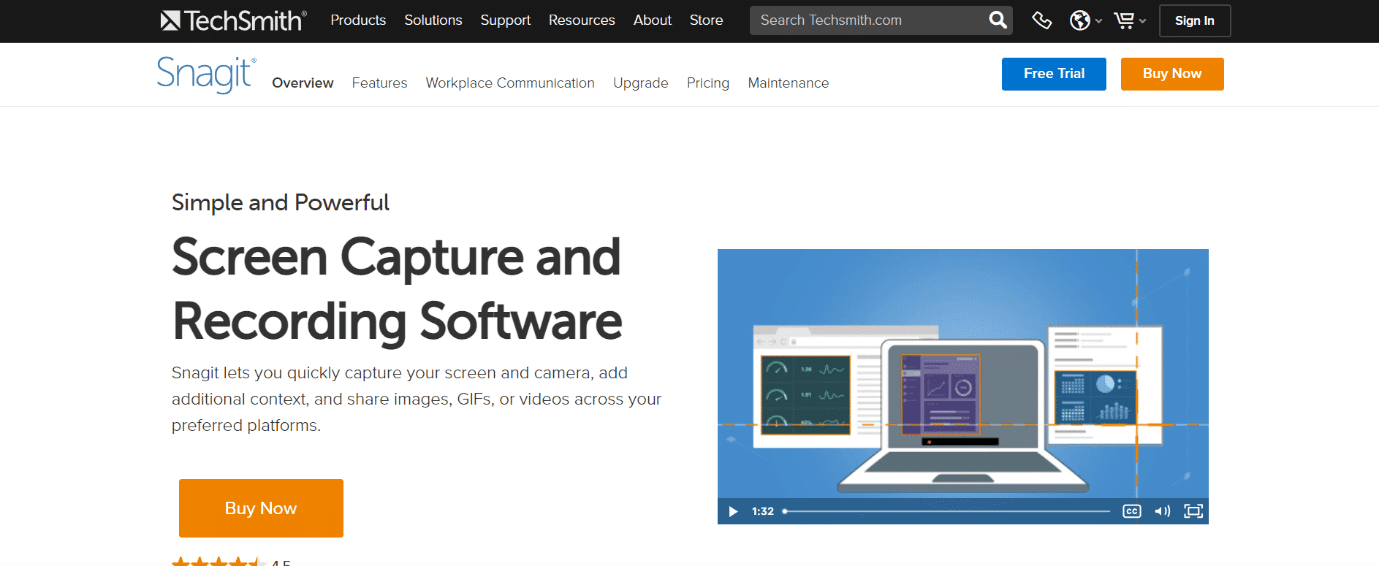
TechSmith Snagit je nástroj pro pořizování snímků obrazovky a nahrávání videa, který je ideální pro krátké záznamy.
- Umožňuje plynulé nahrávání videa během práce s různými úkoly.
- Záznamy obrazovky a zvuku ukládá ve formátu MPEG 4.
-
Podporuje nahrávání zvuku z mikrofonu nebo externího zařízení.
- Záznamy lze snadno převést na animované GIFy a publikovat na webu.
- Snadno zachytí obrazovku zařízení s iOS pomocí několika kliknutí.
- Během nahrávání lze přepínat mezi kamerou a záznamem obrazovky.
- Snagit umožňuje střih nahraných videoklipů.
2. Loom
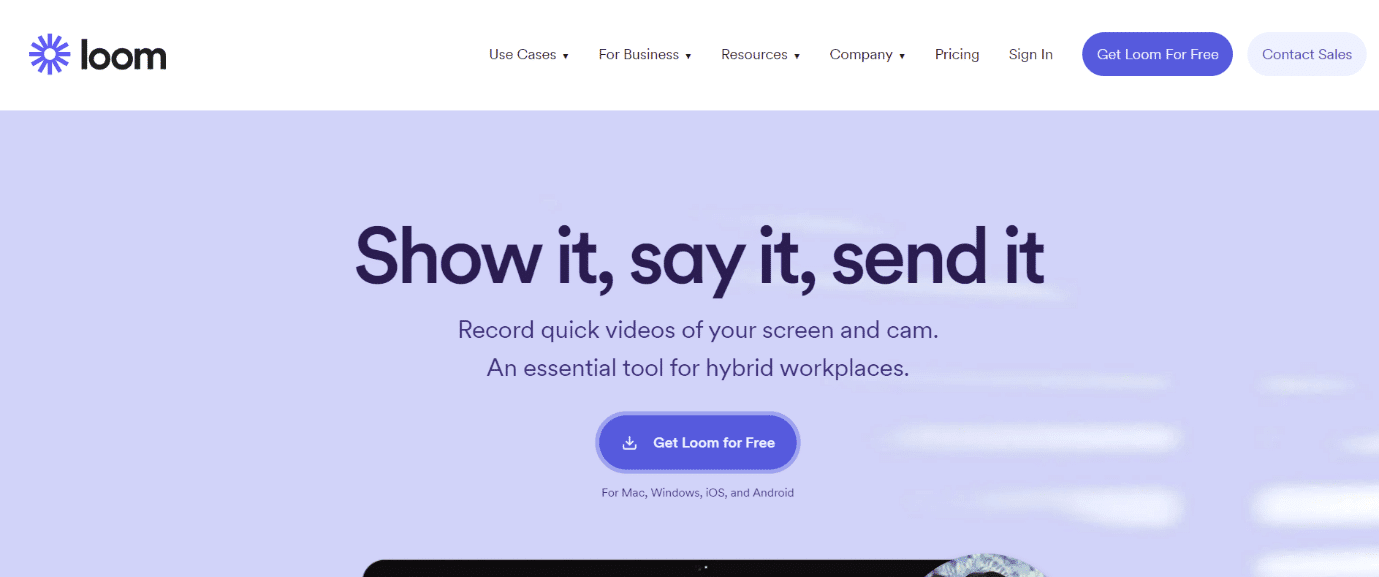
Loom je špičkový nástroj pro záznam obrazovky s mnoha užitečnými funkcemi:
- Více než 14 milionů uživatelů ve 200 000 firmách používá Loom pro efektivnější asynchronní komunikaci prostřednictvím videa.
- Díky své jednoduchosti a rychlosti umožňuje nahrávat, sdílet a komunikovat pomocí videa a pracovat efektivně, ať už jste u stolu nebo na cestách.
- Funkce redukce šumu pozadí zaručuje kvalitní nahrávky v jakémkoli prostředí.
- Záznam obrazovky je možný během několika sekund pomocí nativního softwaru pro Mac nebo pluginu pro Chrome.
- Jediným kliknutím lze vytvořit písemný přepis a odstranit zbytečná slova.
- Firemní plán Loom nabízí neomezenou produkci a ukládání videa.
- Pro vytvoření knihovny videoobsahu je nutné nahrát videa do Loom.
-
Reakce a komentáře pomocí emotikonů usnadňují a zpříjemňují poskytování zpětné vazby.
3. Screencast-O-Matic
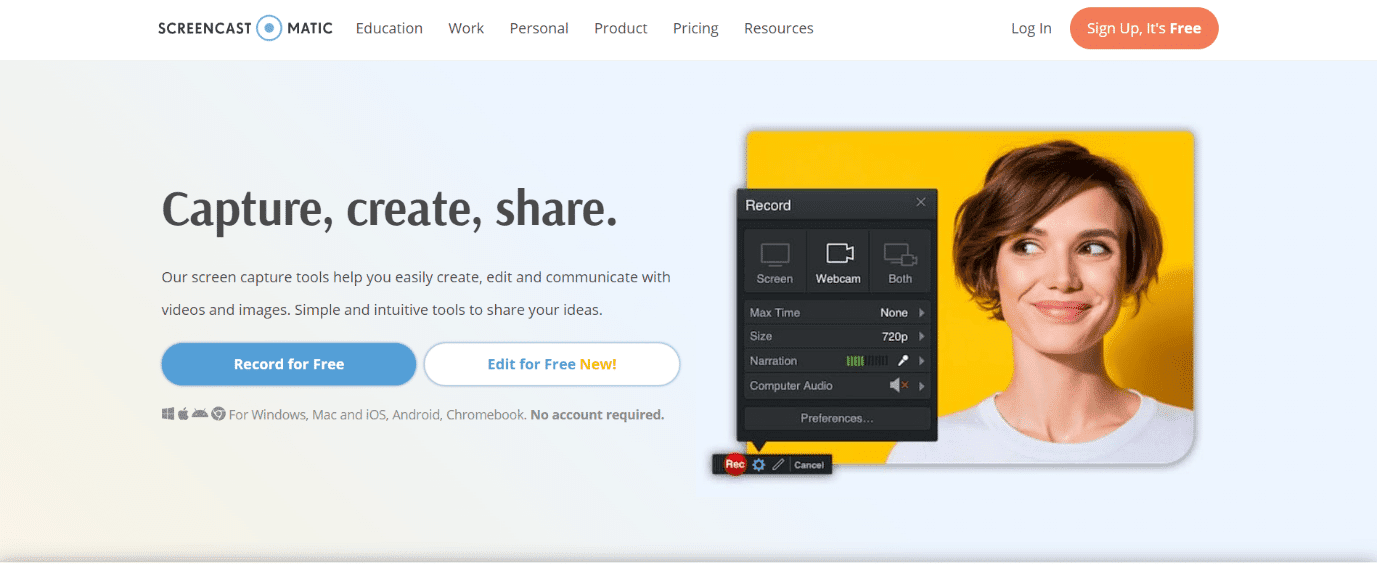
Screencast-O-Matic je jednoduchý nástroj, který umožňuje nahrávání libovolné části obrazovky.
- Filmy lze oživit pomocí přechodů a překryvných efektů.
- Umožňuje nahrávání videa z kamery a hlasového komentáře z mikrofonu.
- Zobrazení kurzoru a webové kamery lze libovolně zapínat a vypínat.
- Podporuje import videí, fotografií a hudby z jiných zařízení.
- Pro zvýraznění konkrétní části videa je možné zobrazení přiblížit nebo oddálit.
-
Hlasový komentář, hudbu a systémový zvuk lze přidávat a upravovat.
- Na text, tvary a obrázky lze aplikovat styly.
4. ActivePresenter
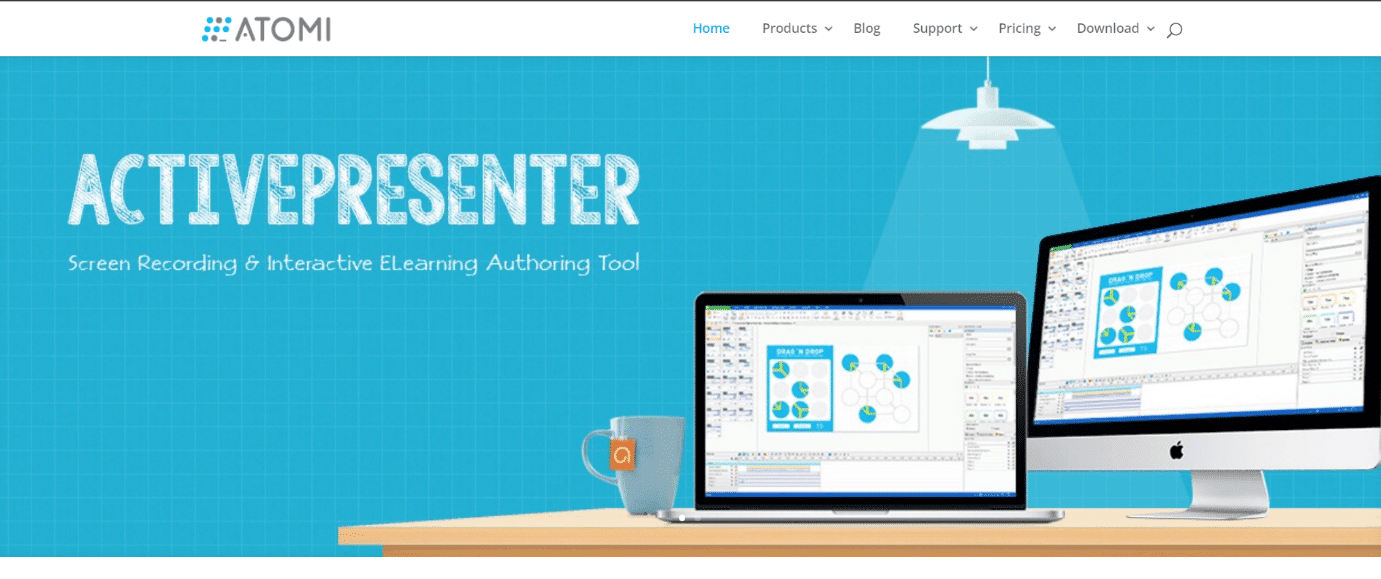
ActivePresenter je program pro nahrávání obrazovky, který umožňuje zaznamenávat hlas, kameru a zvuk s těmito možnostmi:
- Umožňuje vytvářet plnohodnotné video z dění na obrazovce.
- Tato aplikace podporuje HTML5.
- Dostupný pro systémy Windows, Linux a Mac, lze jej využít k vývoji softwarových demonstrací.
-
Umožňuje export do video formátů jako AVI, MP4, MKV, WMV a WebM.
- Umožňuje zachycovat zvuk z mikrofonu i reproduktorů.
-
Do videa lze přidávat záběry z živé akce.
- Materiály lze exportovat do různých formátů.
5. Captivate
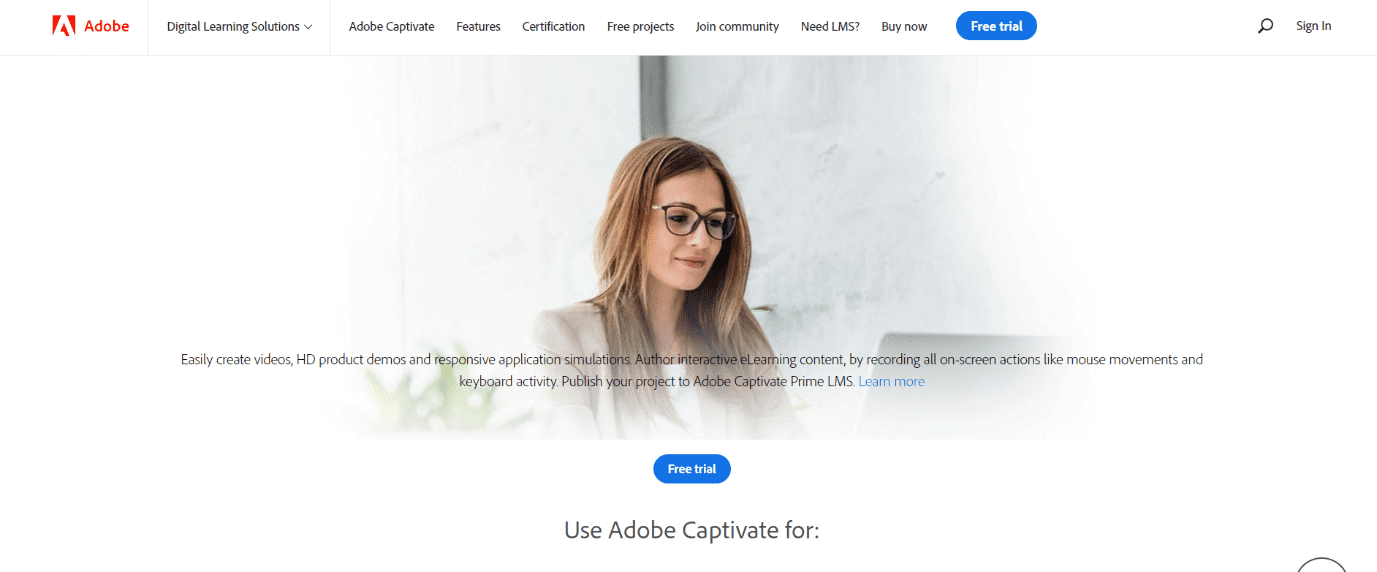
Captivate, od společnosti Adobe, je nástroj pro tvorbu interaktivních videí pro výuku a e-learning.
- Obsah lze optimalizovat pro různé velikosti obrazovek.
- Umožňuje nahrávání a export obsahu obrazovky jako statického videa.
- Na mobilním zařízení lze snadno vytvářet storyboardy.
- Prezentaci v PowerPointu lze převést na interaktivní multimediální modul.
-
Soubory z Adobe Illustrator, Adobe Photoshop a Adobe Audition lze importovat a synchronizovat.
- Videa lze ukládat do formátu MP4.
- Do výukových videí lze přidávat tlačítka.
- Umožňuje publikování hotového videa pro použití na počítači, online, nebo vytvoření aplikace.
6. Soapbox
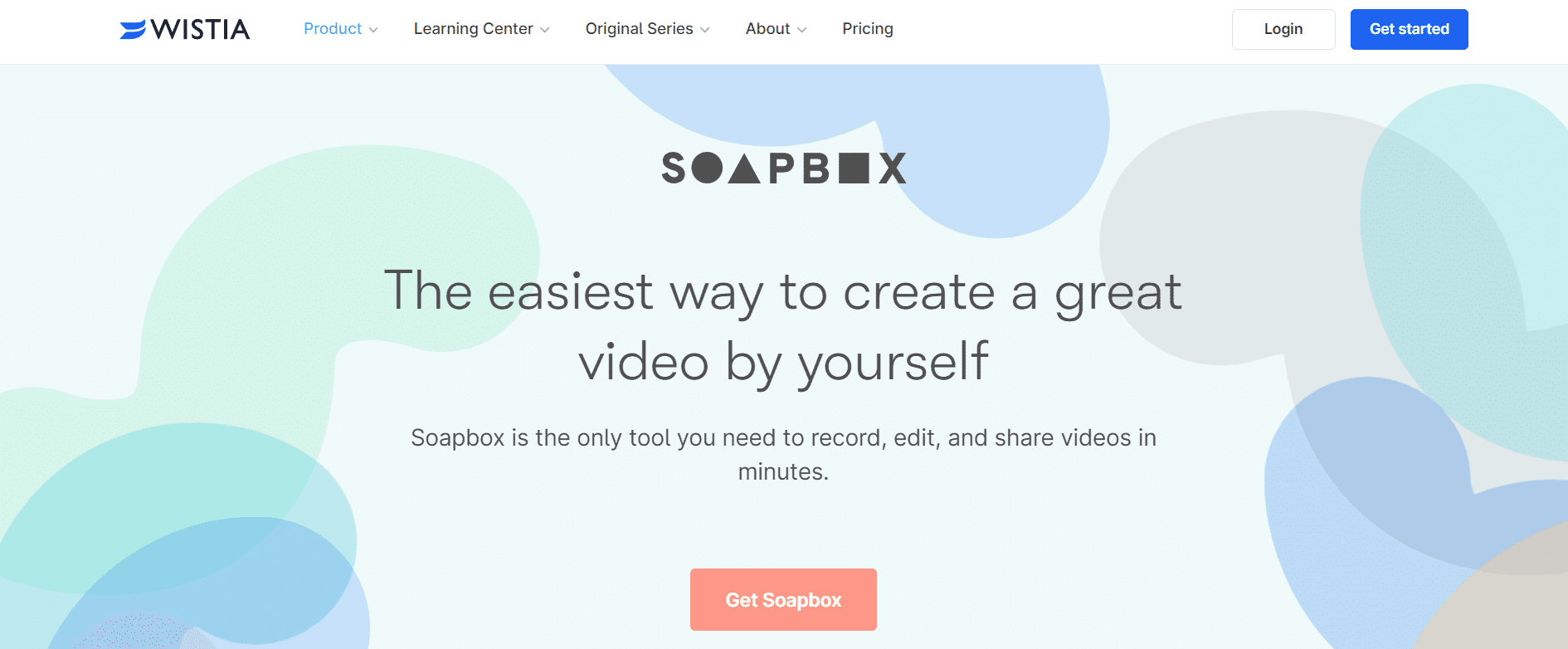
Soapbox je nástroj pro nahrávání, úpravu a sdílení videí s následujícími klíčovými vlastnostmi:
-
GIFy a textové překryvy lze opakovat.
- Během nahrávání lze vytvářet screencasty.
- Po stisknutí tlačítka nahrávání lze upravovat sdílení kamery, obrazovky nebo rozdělené obrazovky.
- Video lze sdílet na sociálních sítích několika kliknutími.
-
Podporuje záznamy z webové kamery.
7. TinyTake
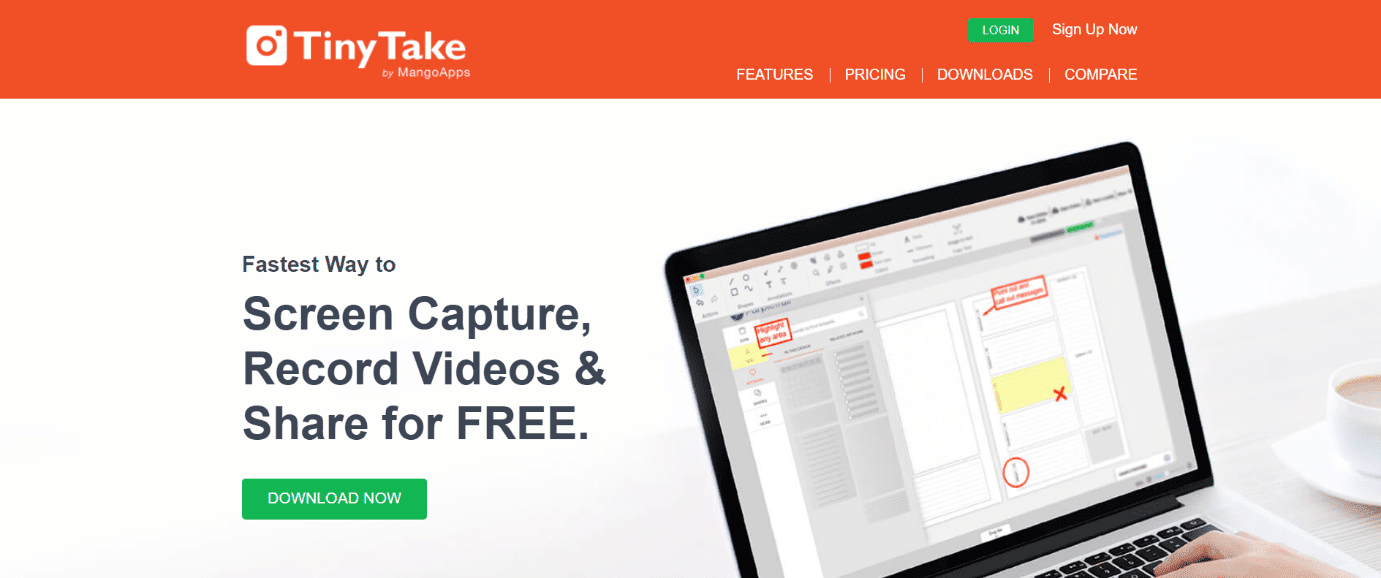
TinyTake je program pro nahrávání videa pro počítače s Windows i Mac, který nabízí tyto funkce:
- Je to jeden z nejlepších nástrojů pro záznam obrazovky na Macu, který umožňuje zachycovat a sdílet videa z obrazovky vašeho počítače.
-
Nabízí cloudové úložiště videí.
- Umožňuje nahrávat záznamy obrazovky po dobu delší než 120 minut.
- Lze přiřazovat vlastní klávesové zkratky.
- Jakékoliv video lze přiblížit nebo oddálit.
- Tento nástroj dobře spolupracuje s proxy servery.
- Odkaz na uložené video lze sdílet pomocí záznamníku obrazovky TinyTake Mac se zvukem.
8. Movavi Screen Recorder
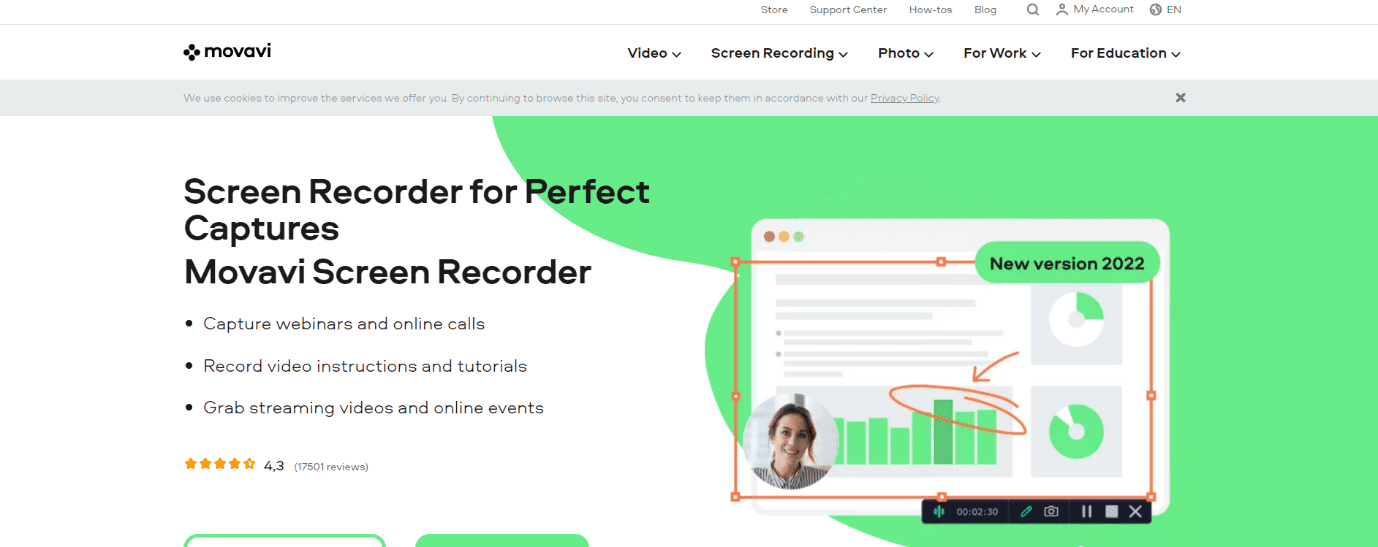
Movavi Screen Recorder je jednoduchý program pro nahrávání obrazovky, který lze využít k nahrávání video streamů, záznamu videohovorů a dalším účelům.
- Umožňuje jednoduchou úpravu a slučování video segmentů.
- Dokáže zachytit Full HD video rychlostí 60 snímků za sekundu.
- Pro záznam hlasu lze použít plugin, mikrofon nebo zvuk ze systému.
- Práci lze uložit na Disk Google, Movavi Cloud nebo YouTube.
- Možnosti nastavení zahrnují snímkovou frekvenci a hlasitost.
- Tuto aplikaci lze použít k záznamu videa i během vaší nepřítomnosti.
- Lze zachytit jakýkoli zdroj zvuku, včetně mikrofonů, systémových zvuků a kamer.
- Pro záznam zvuku nejsou potřeba žádná specifická nastavení.
9. iTop Screen Recorder
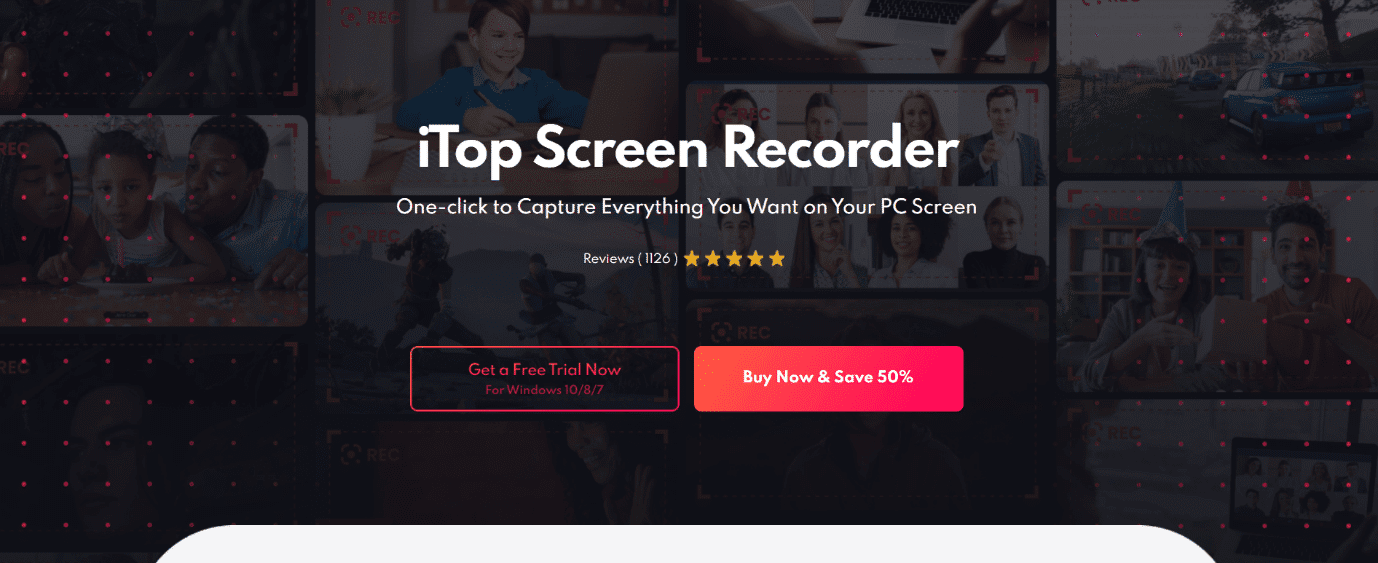
iTop Screen Recorder od Iobit umožňuje jednoduché nahrávání obrazovky vašeho počítače s těmito vlastnostmi:
- Tento program umožňuje ukládání klipů v kvalitě 4K.
- Umožňuje rychlou a jednoduchou úpravu videa.
-
Při nahrávání videa ve vysokém rozlišení není vyžadován žádný vodoznak.
-
Lze nahrávat filmy, online kurzy a výukové programy.
- Umožňuje vybrat si oblast nahrávání.
- Tento nástroj umožňuje nastavit čas začátku a konce nahrávání.
-
MP4, GIF a AVI patří mezi více než 12 dostupných výstupních formátů.
- Při snímání obrazovky lze nahrávat zvuk.
10. ScreenFlow
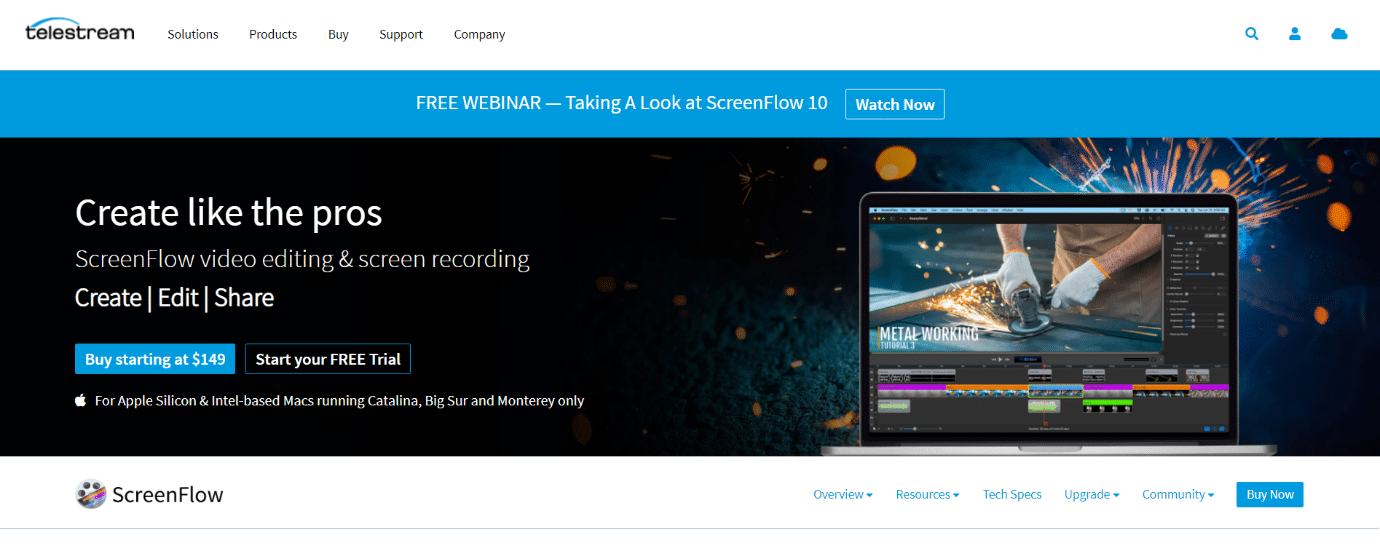
Telestream ScreenFlow je software pro úpravu videa, nahrávání obrazovky a sdílení s významnými funkcemi:
- S pomocí vestavěných animací lze animovat titulky, loga a vizuální prvky.
- Umožňuje vytvářet profesionálně vypadající videa z domácího materiálu.
- Umožňuje nahrávat obrazovku iPhonu nebo iPadu.
-
K dispozici jsou přechody, video animace, ruční kreslení, animace textu a další efekty.
- Pomáhá organizovat projekty s využitím vnořených klipů, tržišť a úprav více stop.
- Z libovolného video výstupu lze vytvářet animované soubory APNG a GIF.
- K dispozici je zhruba 500 000 různých druhů materiálů.
- Výukové lekce softwaru lze vytvářet s použitím stylů a motivů.
- Videa lze sdílet na YouTube, Wistia, Vimeo, Imgur a dalších platformách.
11. Scribe
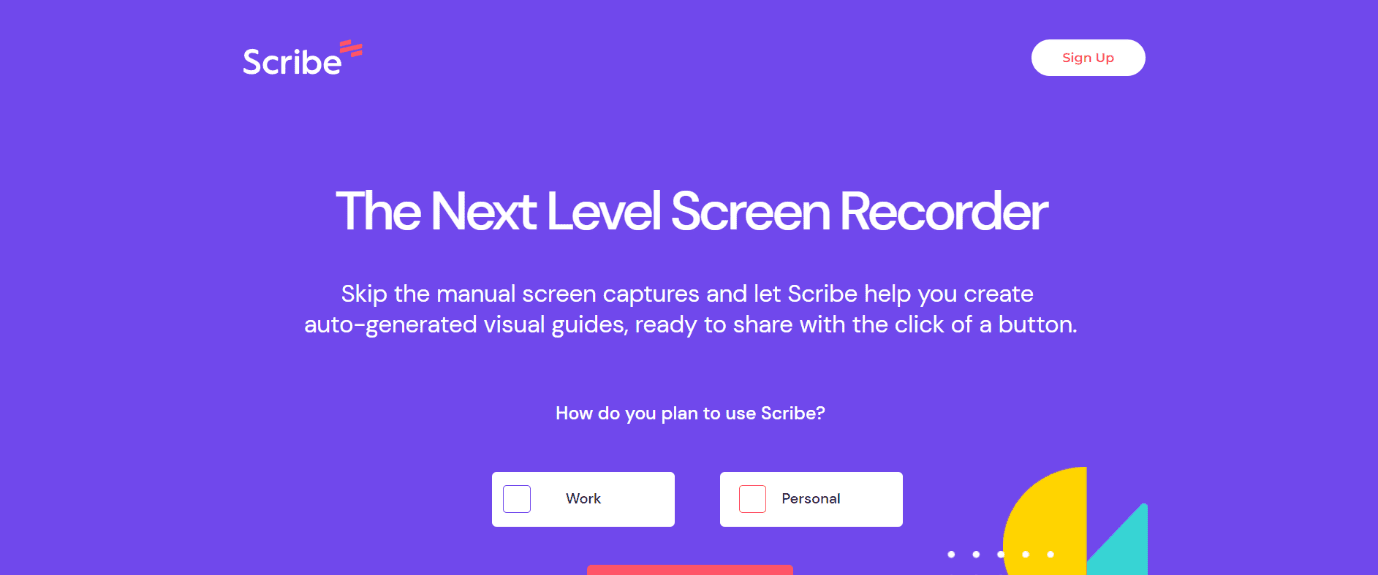
Scribe je program, který umožňuje rychlou tvorbu podrobných návodů krok za krokem. Je považován za nejlepší bezplatný nástroj pro nahrávání obrazovky pro Mac z těchto důvodů:
- Zaznamenává operace vašeho počítače a převádí kliknutí myší a stisky kláves na písemné pokyny a anotované obrázky.
- Po úpravě obsahu a fotografií lze Scribe sdílet pomocí odkazu nebo vložit do centra nápovědy nebo znalostní báze.
- Plugin do prohlížeče Scribe je dostupný zdarma a lze ho používat neomezeně.
- Okamžitě generuje návody krok za krokem.
- Obsahuje neomezený počet průvodců a stránek.
- Nabízí také výukové programy, které lze vložit do jakékoli jiné online aplikace.
- Obsahuje kroky a pokyny, které lze přizpůsobit.
12. Camtasia
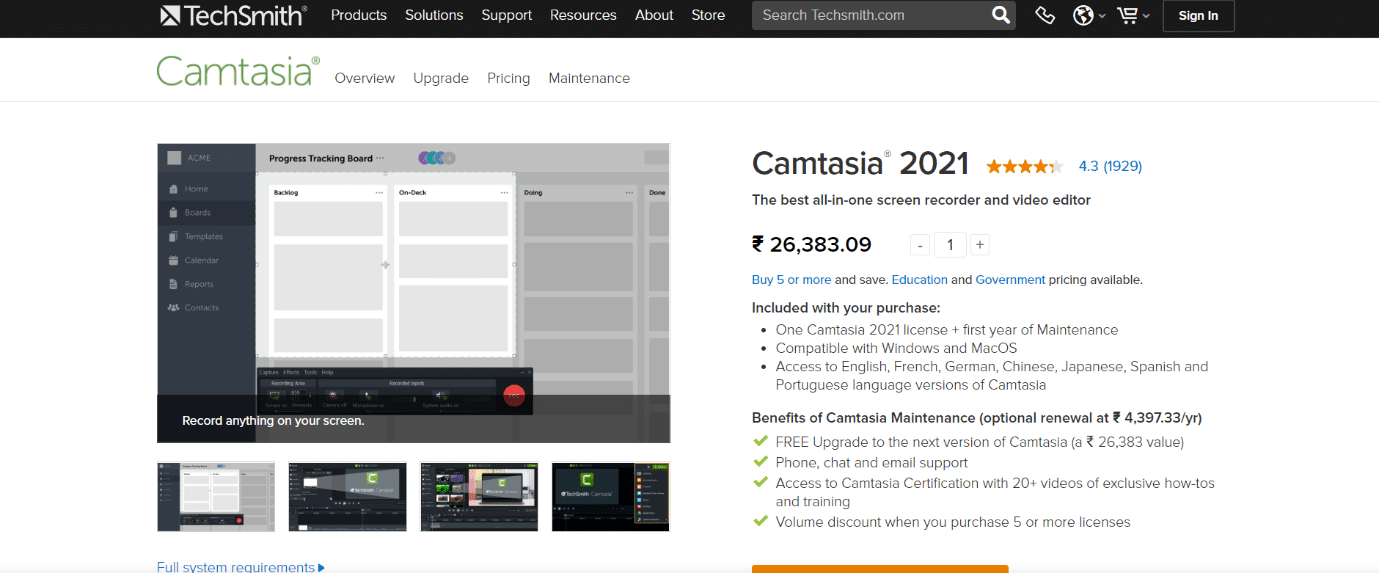
Camtasia je aplikace pro Mac, která umožňuje zaznamenávat a upravovat profesionálně vyhlížející videa.
- Tento program umožňuje vytvářet video tutoriály, video kurzy, videa na YouTube, ukázková videa a mnoho dalšího.
-
Webovou kameru, obrazovku a prezentaci lze nahrávat.
- Má knihovnu zvuků a hudby.
- S pomocí Camtasia lze video přibližovat, posouvat a animovat.
- S Camtasií lze vytvářet kvízy.
- Videu lze přidávat speciální efekty.
- Lze vytvářet názvy a poznámky, které vyniknou.
- Tok filmu lze vylepšit použitím přechodů mezi scénami a snímky.
13. Icecream Screen Recorder
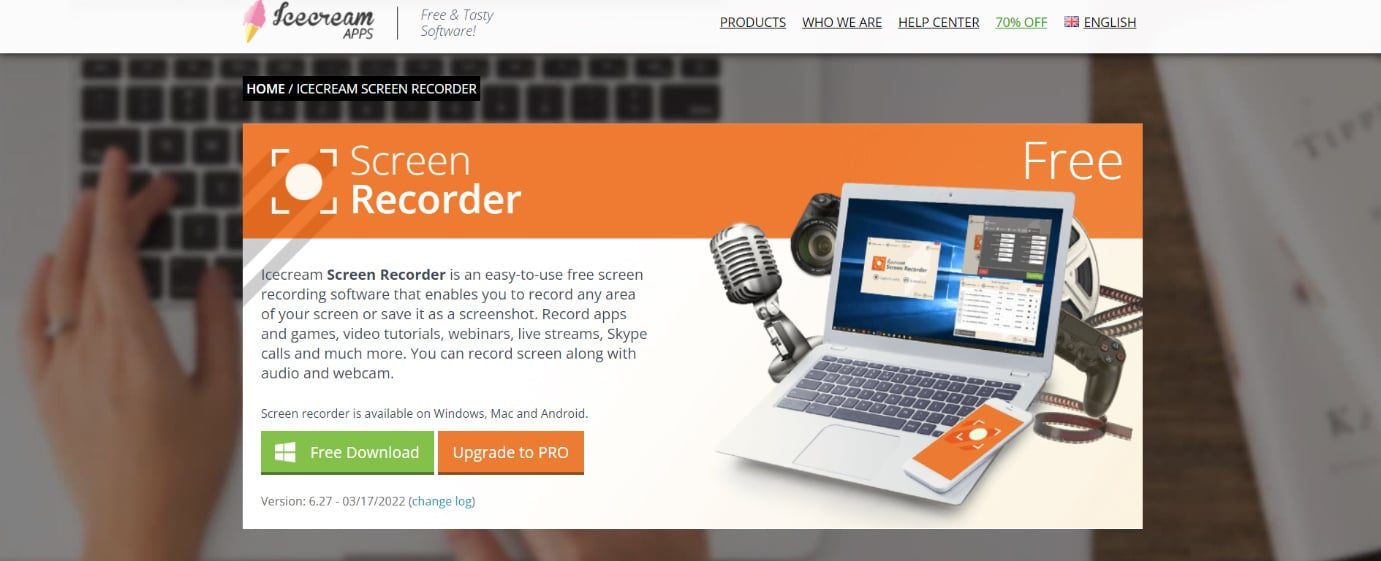
Icecream Screen Recorder je program pro nahrávání obrazovky, který umožňuje zachytit libovolnou část obrazovky vašeho počítače.
- Tato aplikace může nahrávat video lekce, aplikace a hry, živá vysílání, chaty přes Skype, webové semináře a další.
-
Do záznamu obrazovky lze přidat text, tvary a šipky.
- GIF lze uložit po pořízení snímku obrazovky.
- Kvalitu výstupu lze přizpůsobit.
- Lze nahrávat vybranou část nebo celou obrazovku.
- Pomocí tohoto softwaru lze nahrávat obrazovku a zároveň používat překrytí webové kamery.
- Aplikace Icecream umožňuje nahrávat 3D hry na celé obrazovce.
- K záznamu obrazovky lze přidat logo jako vodoznak.
14. ClickUp
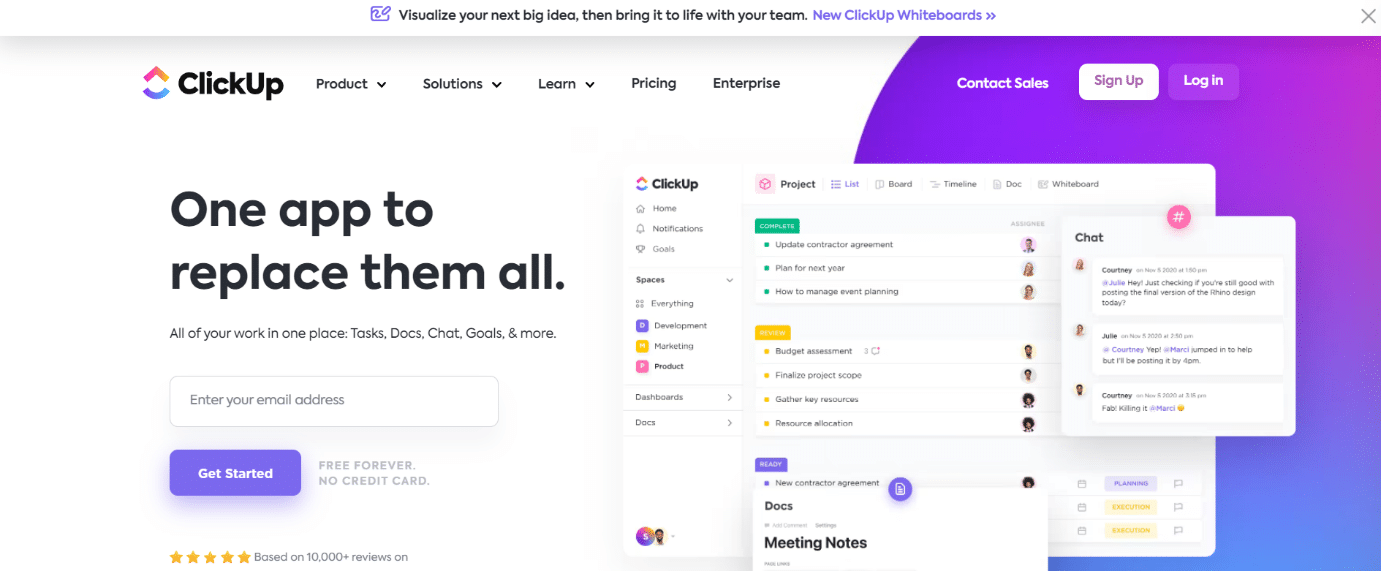
ClickUp je jedním z nejlepších bezplatných nástrojů pro záznam obrazovky pro Mac s následujícími funkcemi:
- Tato aplikace umožňuje sdílet záznam obrazovky, abyste mohli efektivně komunikovat, aniž byste museli posílat spoustu e-mailů nebo se účastnit osobních schůzek.
- Umožňuje pořídit snímek celé obrazovky, okna programu nebo karty prohlížeče.
- Podporovány jsou platformy Windows, Mac, Android a iOS.
- Můžete natočit video, přidat popisek a sdílet je s vaším týmem.
15. AceThinker
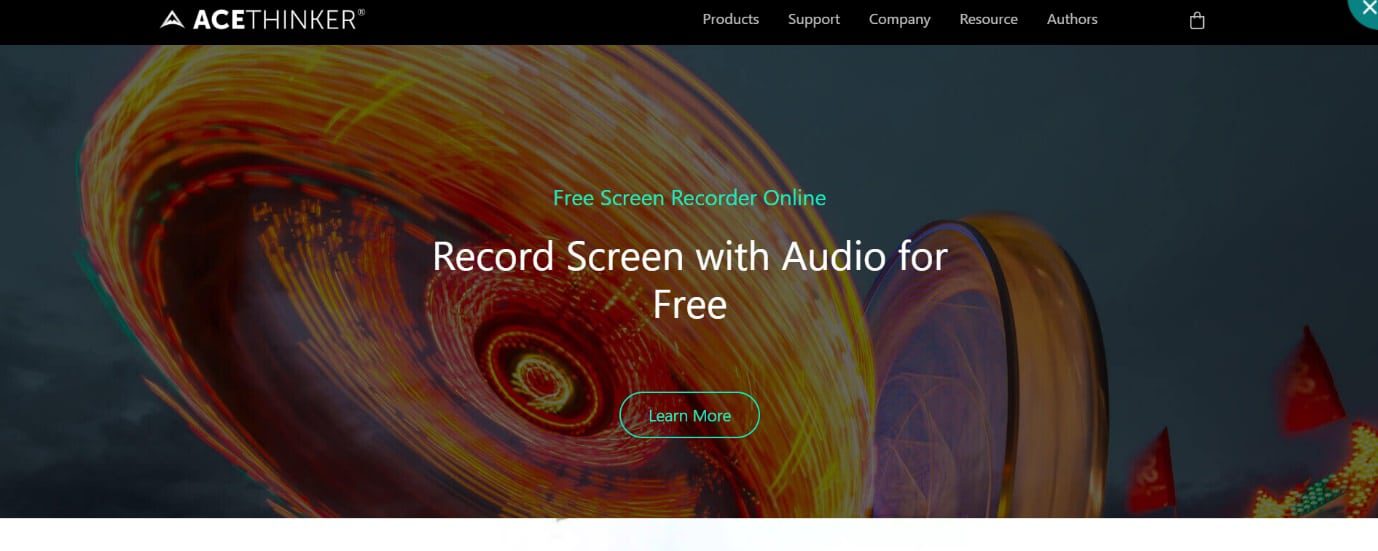
AceThinker umožňuje zachytit a uložit aktivitu na obrazovce počítače s těmito významnými vlastnostmi:
- Nabízí několik nastavení nahrávání obrazovky, které umožňují vysílat cílenou oblast kolem kurzoru myši nebo celou obrazovku.
-
Umožňuje anotaci videa.
- Lze použít k plánování úkolů.
- Umí nahrávat pouze zvuk.
16. ApowerREC
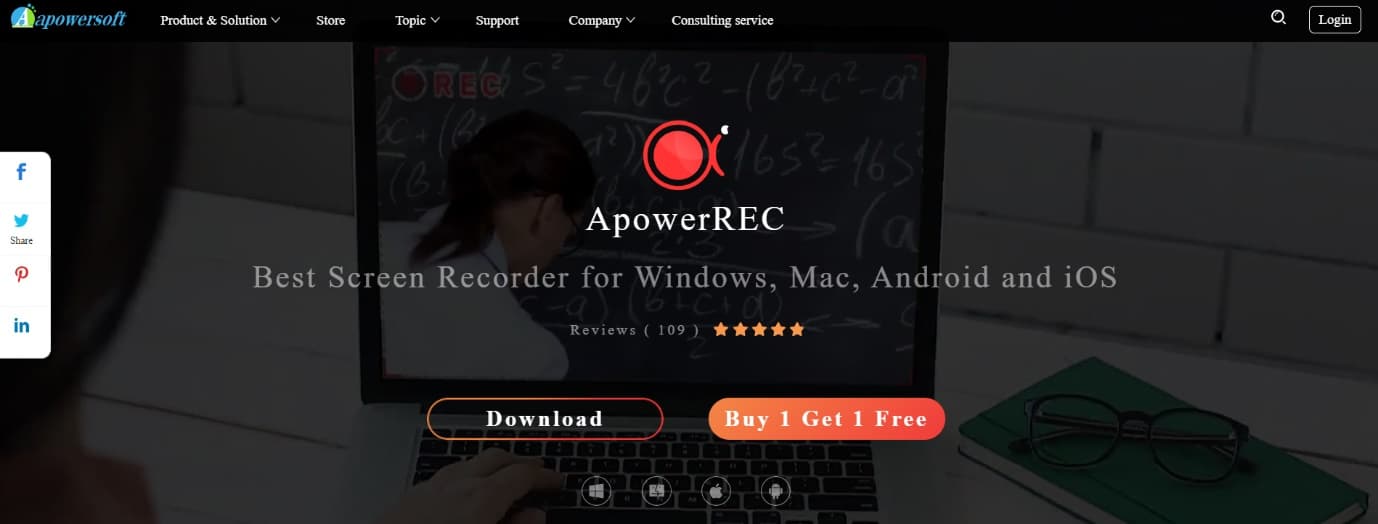
Aplikaci ApowerREC lze použít k zachycení živých streamovaných videí, aktivit na ploše a dalších.
- Video lze převést do formátů jako AVI, MP4, WMV.
- K regulaci hlasitosti a zdroje zvuku lze použít mikrofon nebo zvukovou kartu.
- Umožňuje zaznamenat aktivitu v režimu celé obrazovky nebo uvnitř určeného místa.
- Umožňuje editaci videa v reálném čase během nahrávání.
-
Videa z webové kamery lze nahrávat.
- Tento program umožňuje automatické vytváření naplánovaných akcí pro pořízení snímků obrazovky počítače nebo kamery.
17. Screencastify
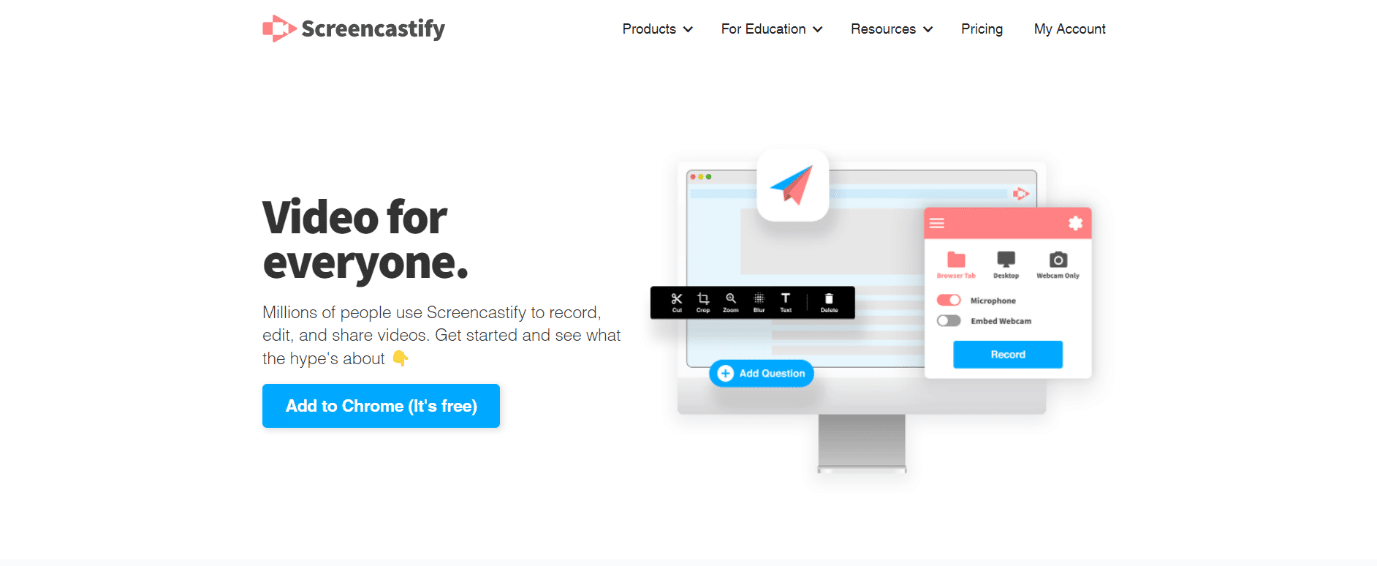
Screencastify je nástroj pro záznam obrazovky videa, který funguje v prohlížeči Chrome s těmito vlastnostmi:
- Pomocí této aplikace lze vytvářet screencasty pro prezentace, video lekce a další účely.
- Je to jeden z nejlepších programů pro nahrávání obrazovky na trhu, který umožňuje zaznamenat obsah kamery, karty nebo plochy pouhým stisknutím tlačítka nahrávání.
- Video lze stáhnout jako animovaný GIF, soubor MP4 nebo soubor MP3.
- Videa lze nahrávat i bez připojení k internetu.
- Využívá zvýraznění kliknutí myší pro upoutání pozornosti.
- Umožňuje okamžité nahrávání na YouTube.
- Zvuk lze nahrávat pomocí mikrofonu.
- Screencastify automaticky ukládá videa na Disk Google.
18. Droplr
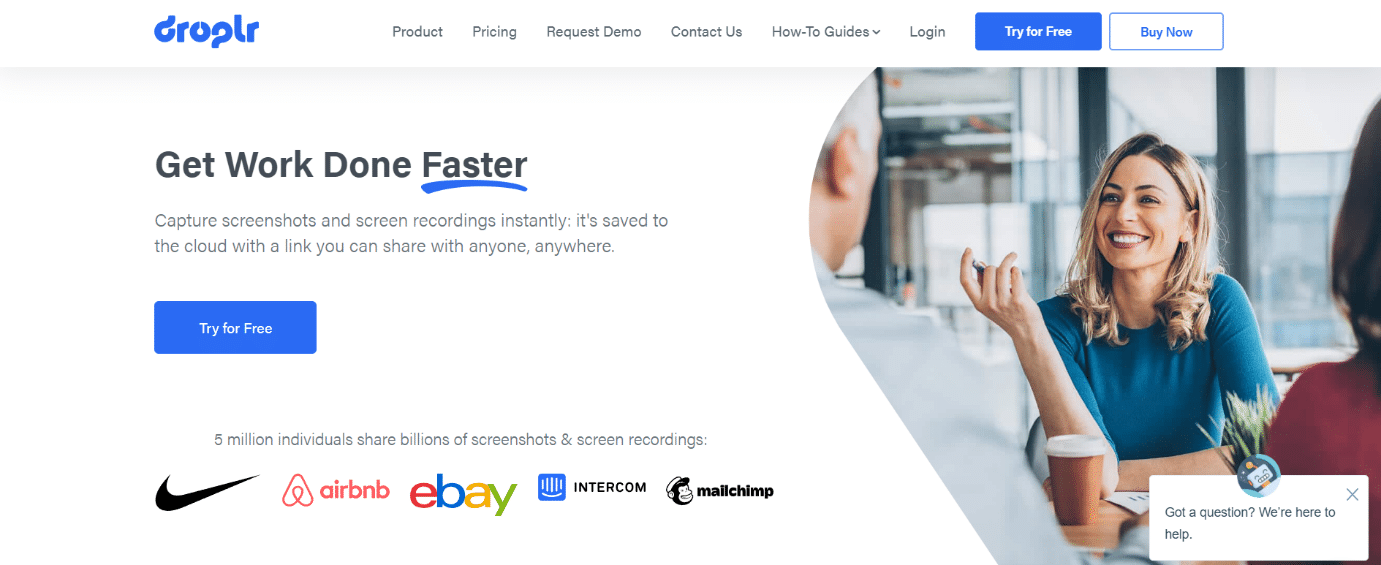
Droplr je aplikace pro Windows i Mac s těmito významnými vlastnostmi:
- Umožňuje posílat screencasty, soubory a snímky obrazovky ostatním.
- Funguje na pozadí a snadno se integruje do pracovního postupu.
- Droplr je přitažlivý, uživatelsky přívětivý a nenápadný.
- Cloud lze použít pro ukládání snímků obrazovky.
- Pořízené snímky obrazovky lze opatřit poznámkami.
- Je to jeden z nejlepších nástrojů pro záznam obrazovky pro Mac, protože umožňuje přidávat zprávy do zachyceného obrázku.
- Na snímku obrazovky lze zakrýt citlivé detaily.
19. QuickTime
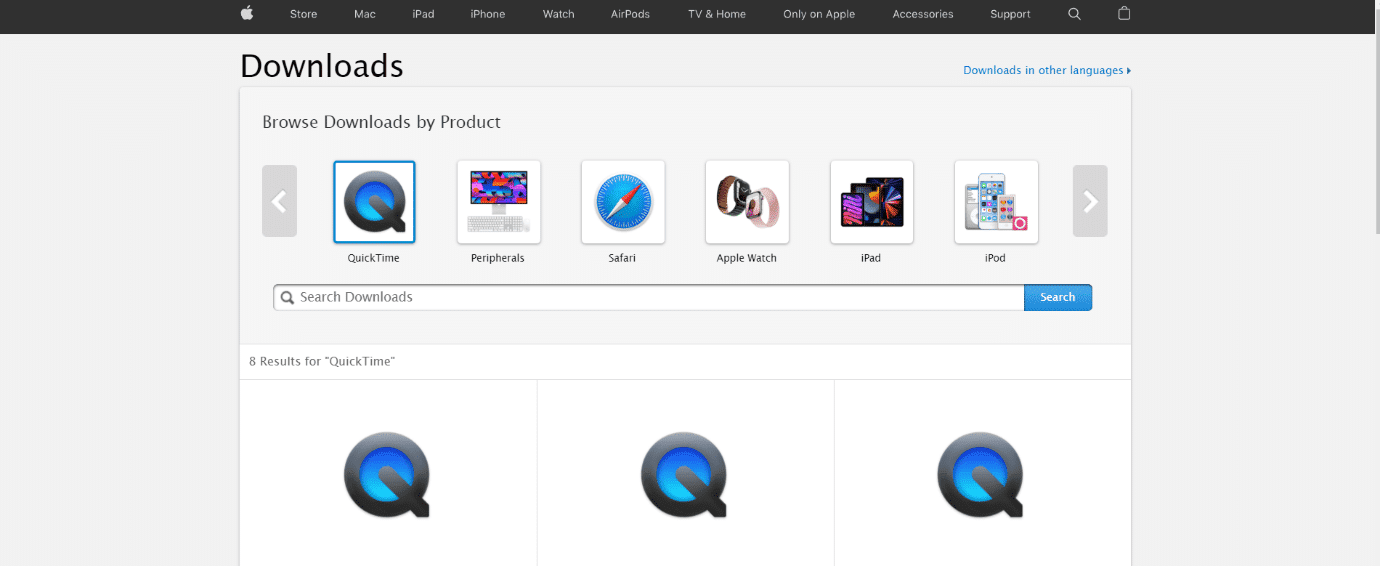
Pokud nepotřebujete složité úpravy, poznámky nebo filtry, Apple nabízí nástroj pro nahrávání obrazovky přímo v macOS pomocí QuickTime.
- QuickTime není jen kvalitní přehrávač videa, ale také jedna z nejlepších bezplatných aplikací pro nahrávání obrazovky na Macu.
- QuickTime nabízí možnosti úprav jako rotace, rozdělení a ořezávání.
- Je to také jeden z nejlepších konvertorů videa pro Mac.
- QuickTime je ideální, pokud potřebujete rychle zachytit obrazovku a nevyžadujete komentáře, filtry nebo efekty.
- Pokud chcete exportovat video v jiném formátu než MOV, budete potřebovat video konvertor.
- Pokud vyžadujete více funkcí, jako je nahrávání dalšího zvuku, použijte QuickTime ve spojení s bezplatným editorem videa pro Mac.
- Pokud chcete sloučit snímek obrazovky videa s čímkoli, na co odkazujete, můžete přidat klipy na konec sekvence.
***
Doufáme, že vám tento článek pomohl při hledání nejlepšího nástroje pro záznam obrazovky pro Mac. Dejte nám vědět, která aplikace z tohoto seznamu bezplatného softwaru pro nahrávání obrazovky pro Mac je pro vás ta nejlepší. Pokud máte jakékoli dotazy nebo návrhy k tomuto článku, napište je prosím do sekce komentářů. Také nám dejte vědět, o čem byste se chtěli dozvědět více.